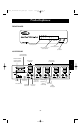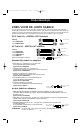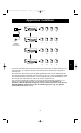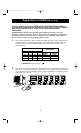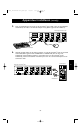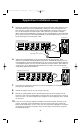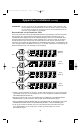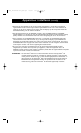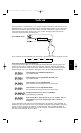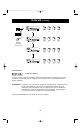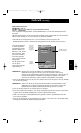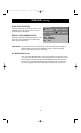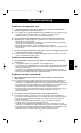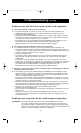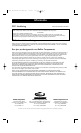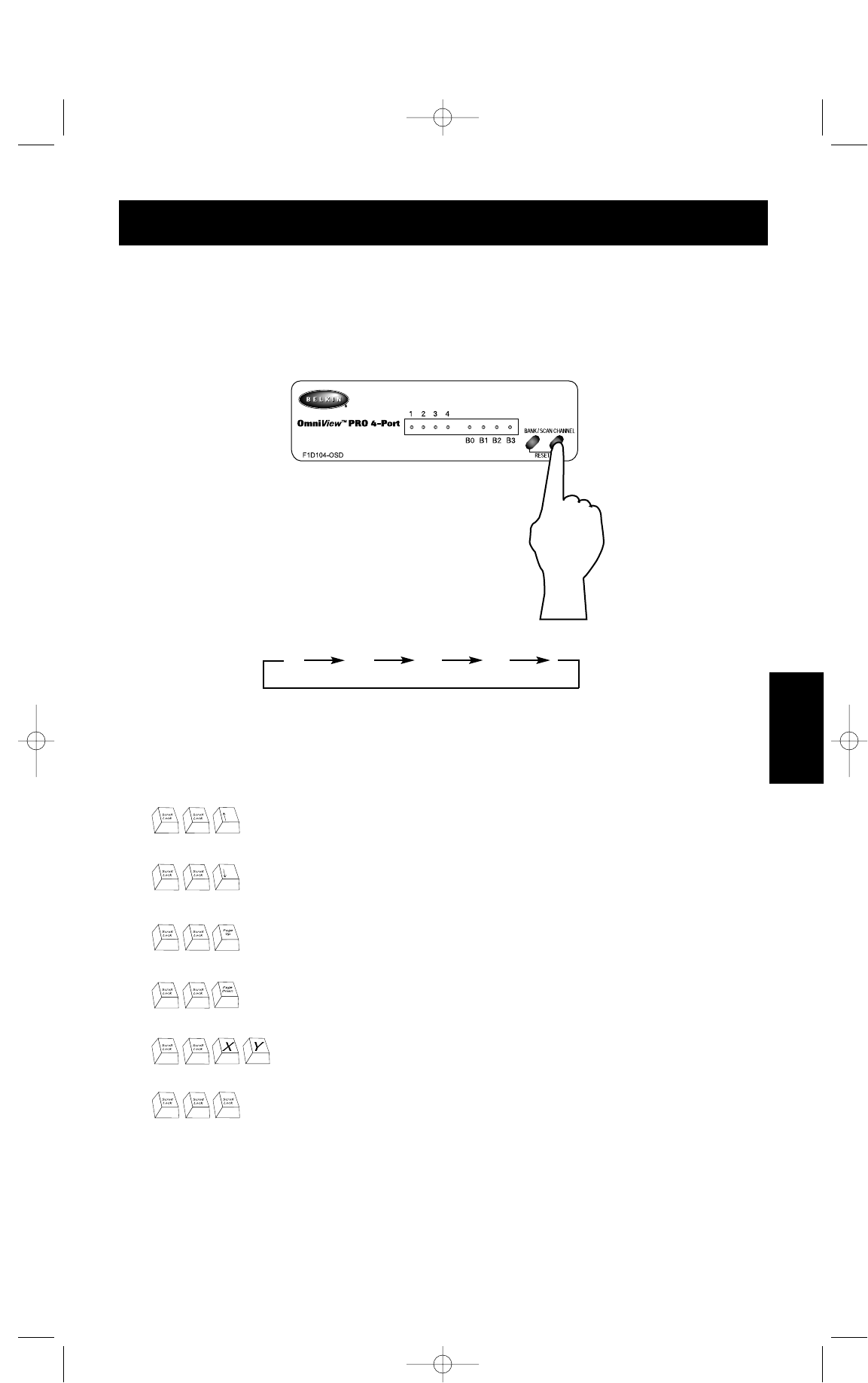
Gebruik
Sneltoetsopdrachten op het toetsenbord:
U kunt de OmniView
™
PRO ook met gemakkelijke toetscombinaties opdracht geven naar
andere poorten over te schakelen. Om een OmniView
™
PRO een bepaalde opdracht te
geven, moet de SCROLL LOCK toets binnen twee seconden twee maal worden ingedrukt.
Als bevestiging hoort u een pieptoon. Hieronder vindt u de verschillende opdrachten:
Overschakelen naar VORIGE ACTIEVE poort
(op dezelfde BANK)
Overschakelen naar de VOLGENDE ACTIEVE poort
(op dezelfde BANK)
Overschakelen naar de VORIGE BANK
(kiest standaard de eerste actieve poort op die bank)
Overschakelen naar de VOLGENDE BANK
(kiest standaard de eerste actieve poort op die bank)
Schakelt rechtstreeks naar poort Y op BANK X
(X = {0 tot 3} g = {1 tot 4})
Stelt de OmniView
™
PRO opnieuw in om een ‘verloren’ muis of
toetsenbord of een nieuw toegevoegde ‘slave’ module te
herkennen.
U kunt rechtstreeks naar elke poort overschakelen door de OmniView
™
PRO de BANK- en
POORT-nummers op te geven. Drukt u bijvoorbeeld op [SCROLL LOCK] [SCROLL LOCK] [2]
[2] dan wordt de computer op POORT 2 van de OmniView
™
PRO ingesteld op BANK 2
gekozen. In de volgende figuur is dat PC nummer 10. Bezit u slechts één OmniView
™
PRO,
dan moet de eerste toets (X) een ‘0’ ZIJN.
De computer die u wilt bedienen, kunt u op drie manieren benaderen: met behulp van het
beeldschermmenu, met de CHANNEL toets of via sneltoetsopdrachten op het toetsenbord.
Wanneer de OmniView
™
PRO naar een andere computer overschakelt, is de muis een tot
twee seconden lang buiten werking. Dit is een normaal verschijnsel dat zorgt dat een
correcte muissynchronisatie tot stand komt.
De CHANNEL toets:
Door indrukken van de CHANNEL toets doorloopt u alle poorten, ook de ‘slapende’ poorten.
1234
67
Ne
P72895_F1D104nOSD-univ_man.qxd 7/16/01 3:31 PM Page 67